1、打开Excel软件,输入或者导入需要的数据
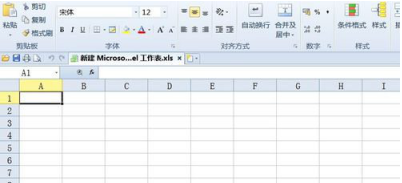
2、选取这部分数据
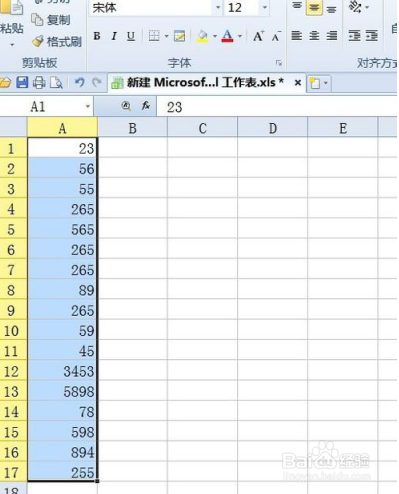
3、然后我们点击软件上面的工具栏,我们会看到有求和的按钮,然后直接点击下拉菜单,选择“平均值”

4、最后,软件将自动将我们所求的数据的平均值自动填写到这列数据的最末端,那么这里我们便将这列数据的平均值求出来啦,这种方法是很简单的。

5、点击图片所示位置,选择“插入函数”

6、接下来我们需要使用鼠标圈中要求数据平均值的单元格,然后我们会发现,软件自动将所求的公式列举出来

7、点击“回车”键,然后软件将自动在我们起初点击的单元格中计算出这列数据的平均值

